Tutustu asiantuntijoiden testaamiin menetelmiin BSoD-virheen ratkaisemiseksi
- Virhe 0x0000012b voi johtua haittaohjelmainfektiosta, vioittuneista järjestelmätiedostoista, vanhentuneista ohjaimista tai huonosta Windows-päivityksestä.
- Voit korjata tämän päivittämällä tai asentamalla ohjaimet uudelleen, suorittamalla SFC- ja CHKDSK-tarkistuksia tai suorittamalla muistitestin.
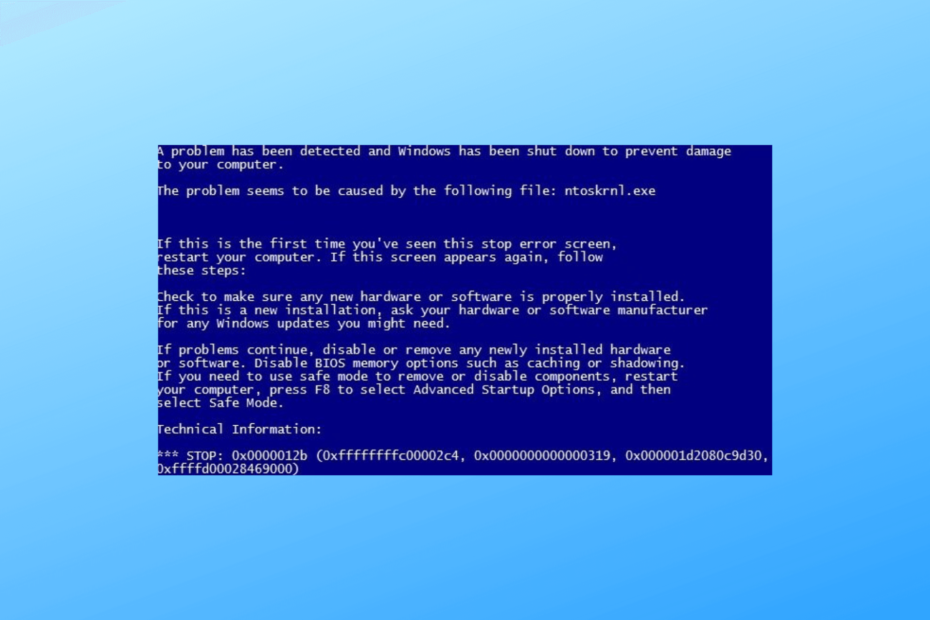
XASENNA NAPSAUTTAMALLA LATAA TIEDOSTOA
- Lataa ja asenna Fortect tietokoneellasi.
- Käynnistä työkalu ja Aloita skannaus löytääksesi viallisia tiedostoja, jotka aiheuttavat ongelmia.
- Napsauta hiiren kakkospainikkeella Aloita korjaus korjataksesi tietokoneesi turvallisuuteen ja suorituskykyyn vaikuttavia ongelmia.
- Fortectin on ladannut 0 lukijat tässä kuussa.
Jos olet kohdannut Blue Screen of Deathin (BSoD) bugcheck-koodilla 0x0000012B, niin tämä opas voi auttaa!
Keskustelemme joistakin käytännön ratkaisuista tämän järjestelmävirheen korjaamiseksi ja sinisen näytön virheen voittamiseksi palauttaaksemme vakauden Windows-tietokoneeseen.
Mikä aiheuttaa 0x0000012B-virhekoodin?
Bugcheck 0x0000012B BSoD (Blue Screen of Death) -virhe voi johtua useista tekijöistä, kuten:
- Vioittuneet järjestelmätiedostot – Jos tärkeät Windows-järjestelmätiedostot ovat vioittuneet, se voi laukaista tämän virheen. Korjaa se suorittamalla SFC-skannaus tiedostojen korjaamiseksi.
- Haittaohjelmatartunta – Koneessasi oleva virus voi vioittaa tai poistaa tärkeitä tiedostoja, mikä johtaa tällaisiin virheisiin. Suorita syvä haittaohjelma käyttämällä virustorjuntatyökalu.
- Yhteensopimattomat ajurit – Vanhentuneet tai yhteensopimattomat ohjaimet voivat johtaa järjestelmävirheisiin, mukaan lukien 0x0000012B BSoD. Yrittää ajurien päivittäminen korjata se.
- Ongelmallinen Windows-päivitys – Jos olet asentanut huonon Windows-päivityksen, saatat saada tämän virheen. Korjataksesi sen, sinun on poistettava päivitys.
- Rekisteriongelmat – Rikkinäiset tai puuttuvat rekisterimerkinnät voivat johtaa erilaisiin ongelmiin, mukaan lukien tämä. Kokeile juosta a rekisterin puhdistustyökalu tämän virheen ratkaisemiseksi.
Nyt kun tiedät ongelman syyt; Katsotaanpa ratkaisuja päästäksemme eroon siitä.
Kuinka voin korjata 0x0000012B-virhekoodin?
Ennen kuin ryhdyt suorittamaan edistyneitä vianetsintävaiheita, sinun tulee suorittaa seuraavat tarkistukset:
- Käynnistä tietokoneesi uudelleen.
- Varmista, että Windows-tietokoneesi on ajan tasalla.
- Vaihda vikasietotilaan tarkistaaksesi, mikä ongelman aiheuttaa.
- Varmista, että kaikki emolevyn komponentit ovat kunnolla paikoillaan.
- Varmista omasi BIOS-laiteohjelmisto on päivitetty.
- Irrota kaikki ulkoiset oheislaitteet.
Kun olet suorittanut nämä tarkistukset, siirrytään ongelman korjausmenetelmiin.
1. Suorita SFC- ja DISM-skannaukset
- paina Windows avain, tyyppi cmdja napsauta Suorita järjestelmänvalvojana.

- Kirjoita seuraava komento korvataksesi vioittuneet tiedostot välimuistikopiolla ja paina Tulla sisään:
sfc/scannow
- Odota prosessin valmistumista, kopioi ja liitä seuraava komento palauttaaksesi Windows-käyttöjärjestelmän kuvatiedostot ja paina Tulla sisään:
Dism /Online /Cleanup-Image /RestoreHealth
- DISM käyttää Windows Updatea korruption korjaamiseen tarvittavien tiedostojen tarjoamiseen. kun olet valmis, käynnistä tietokone uudelleen.
Lisäksi sinun tulee olla tietoinen siitä, että SFC-skannaukset auttavat sinua jossain määrin, eikä se välttämättä ratkaise sitä kokonaan.
Onneksi voit korjata monimutkaiset Windows-virheet räätälöidyn järjestelmän korjaustyökalun avulla, jossa on reaaliaikainen valvonta ja luotettava korjaustekniikka.
2. Tarkista levy virheiden varalta
- paina Windows avain, tyyppi cmdja napsauta Suorita järjestelmänvalvojana.

- Kirjoita seuraava komento tarkistaaksesi laitteesi virheiden varalta ja korjataksesi ongelmat, jos niitä löytyy, ja paina Tulla sisään:
chkdsk /r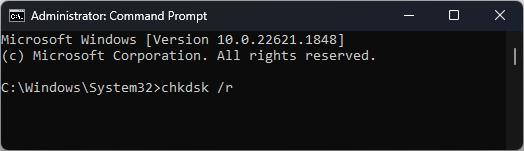
- Odota prosessin valmistumista ja käynnistä tietokone uudelleen tallentaaksesi muutokset.
- paina Windows avain, tyyppi Windowsin muistin diagnostiikkaja napsauta Avata.
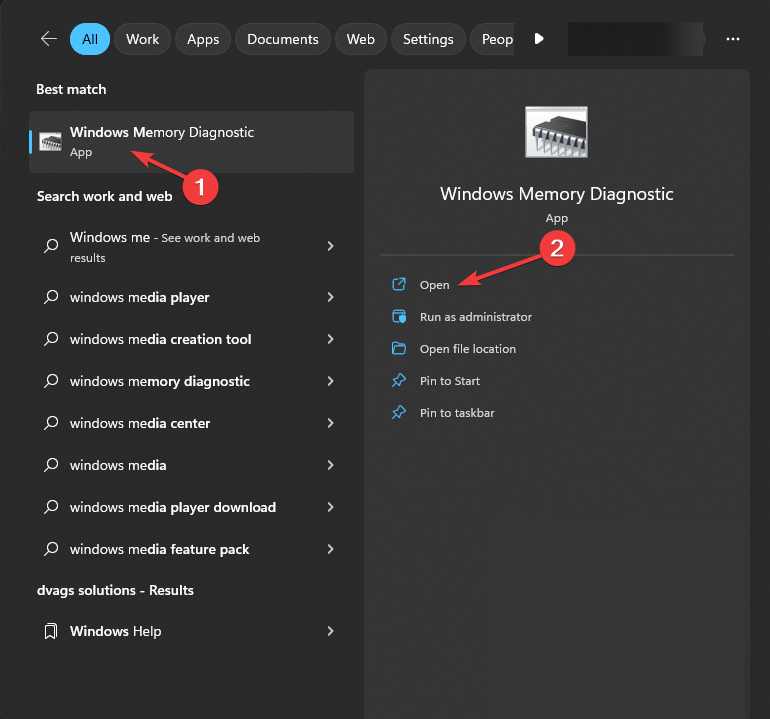
- Klikkaus Käynnistä nyt uudelleen ja tarkista ongelmat (suositus).
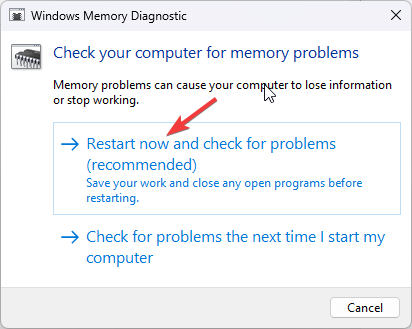
- Tietokone käynnistyy uudelleen ja työkalu etsii virheitä.
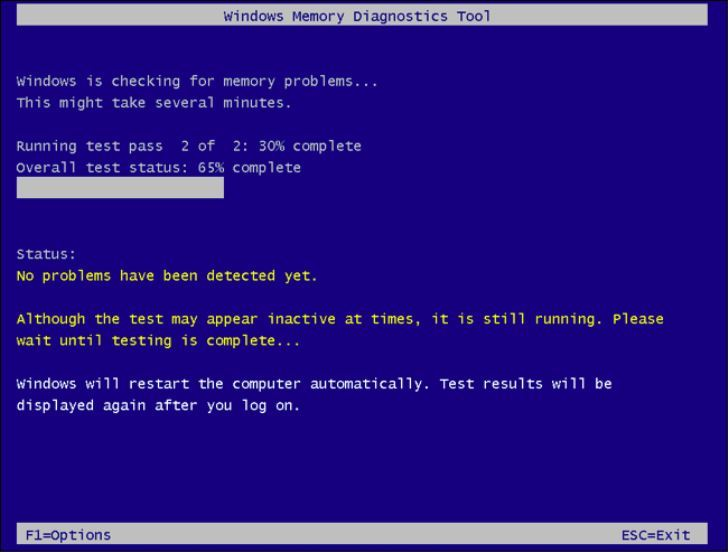
Tietokoneesi käynnistyy kirjautumisnäyttöön, kun testi on valmis. Kun kirjaudut sisään, voit nähdä testitulokset, tai jos et voi, tarkista tapahtumanvalvonta.
Jos virheitä ei ole, siirry seuraavaan menetelmään. Jos kuitenkin on virheitä, useimmiten se viittaa vialliseen RAM-muistiin, varmista, että se on kunnolla paikallaan.
Jos tämä ei korjaa ongelmaa, sinun on vaihdettava RAM korjataksesi virheet.
- Microsoft Purview saattaa olla liian tunkeileva, IT-järjestelmänvalvojat ovat samaa mieltä
- iCUE ei toimi päivityksen jälkeen? Korjaa se 3 vaiheessa
- Mikä on Makecab.exe ja kuinka korjaan sen korkean suorittimen käytön
- AADSTS51004 virhe Teamsissa: kuinka korjata se
- 0x80073cf6 Virhekoodi: Kuinka korjata se 5 vaiheessa
4. Päivitä tai peruuta ajurit
4.1 Päivitä ajurit
- Lehdistö Windows + minä avaamaan asetukset sovellus.
- Mene Windows päivitysja napsauta Edistyneet asetukset.
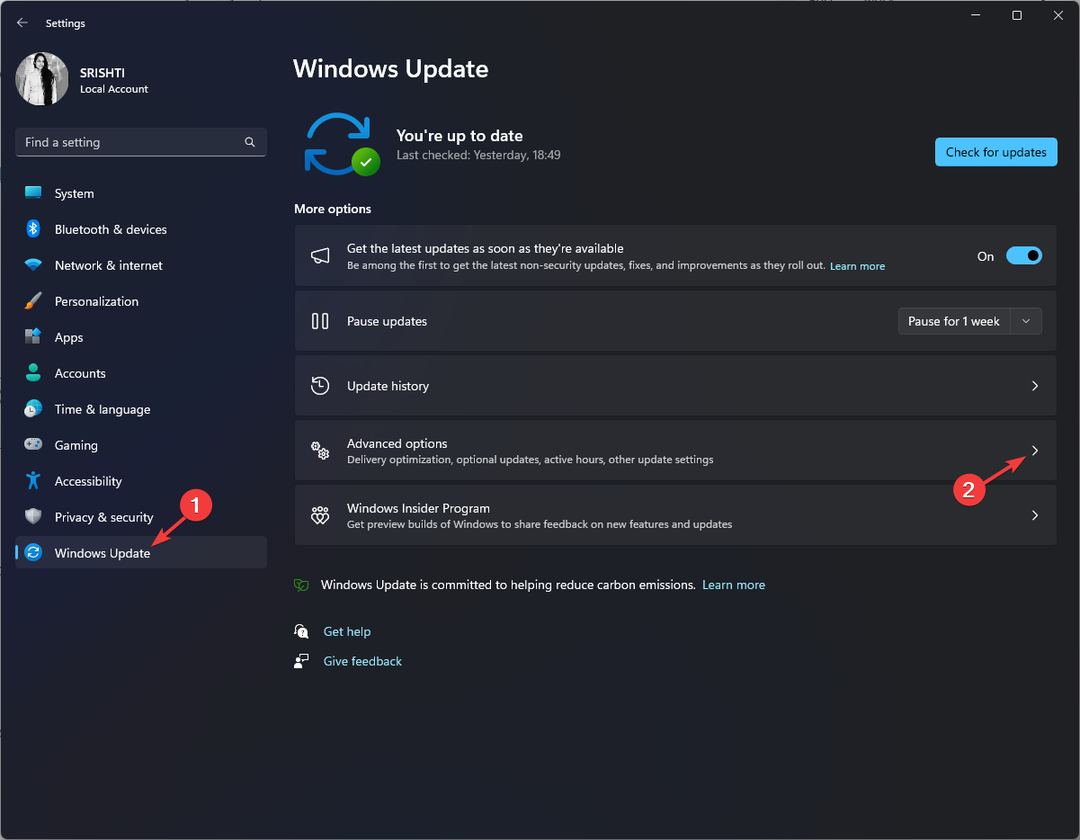
- Alla Lisävaihtoehtoja, klikkaus Valinnaiset päivitykset.
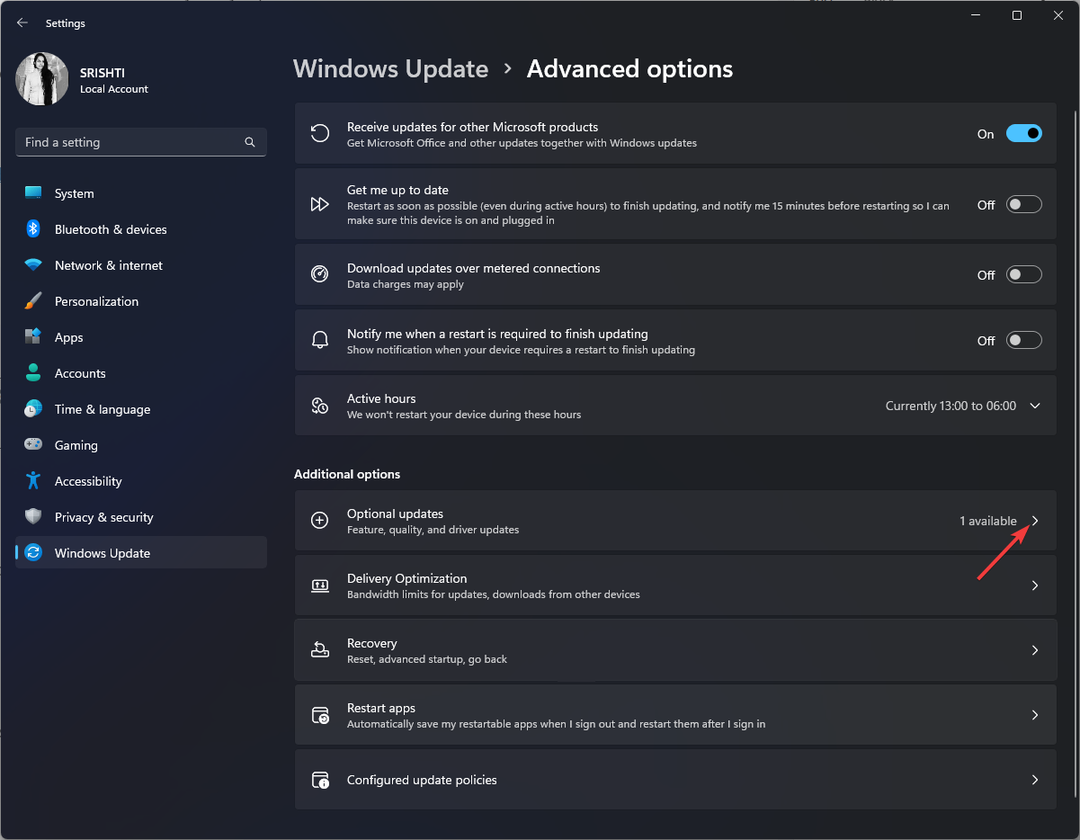
- Tarkista, onko päivityksiä saatavilla. Jos kyllä, napsauta Lataa ja asenna.
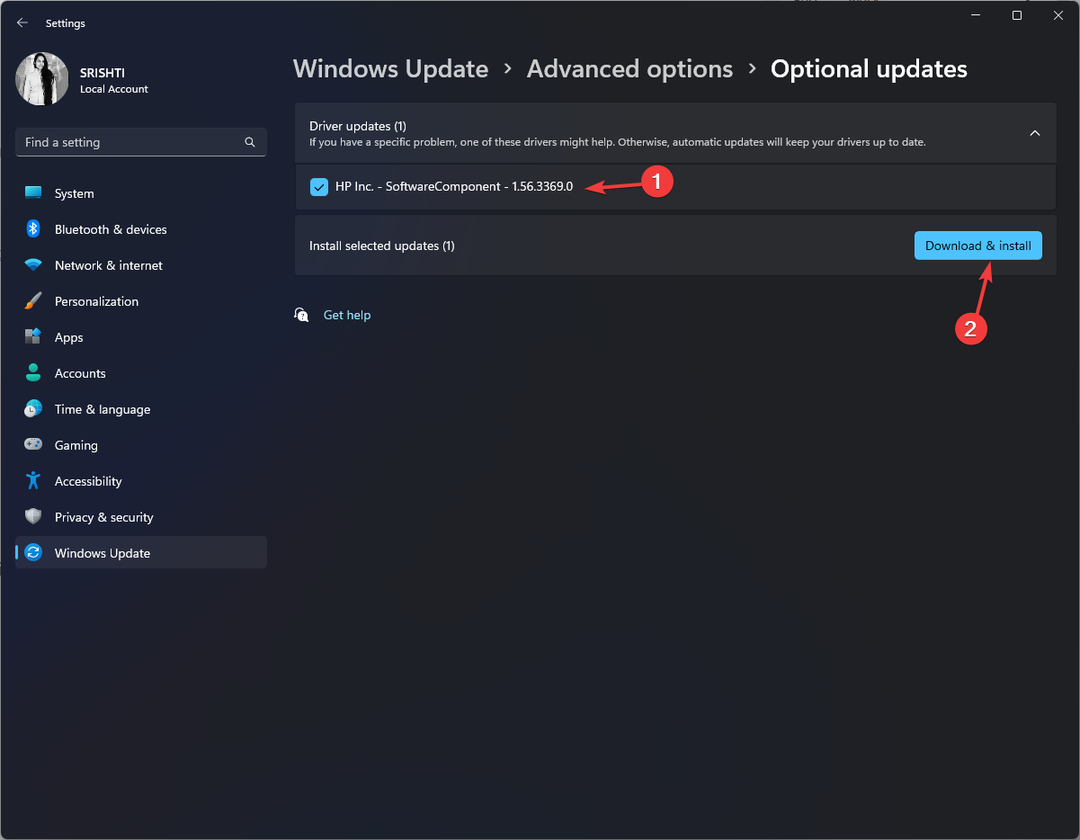
4.2 Palautusohjain
- Lehdistö Windows + minä avaamaan asetukset sovellus.
- Mene Windows päivitysja napsauta Päivitä historia.
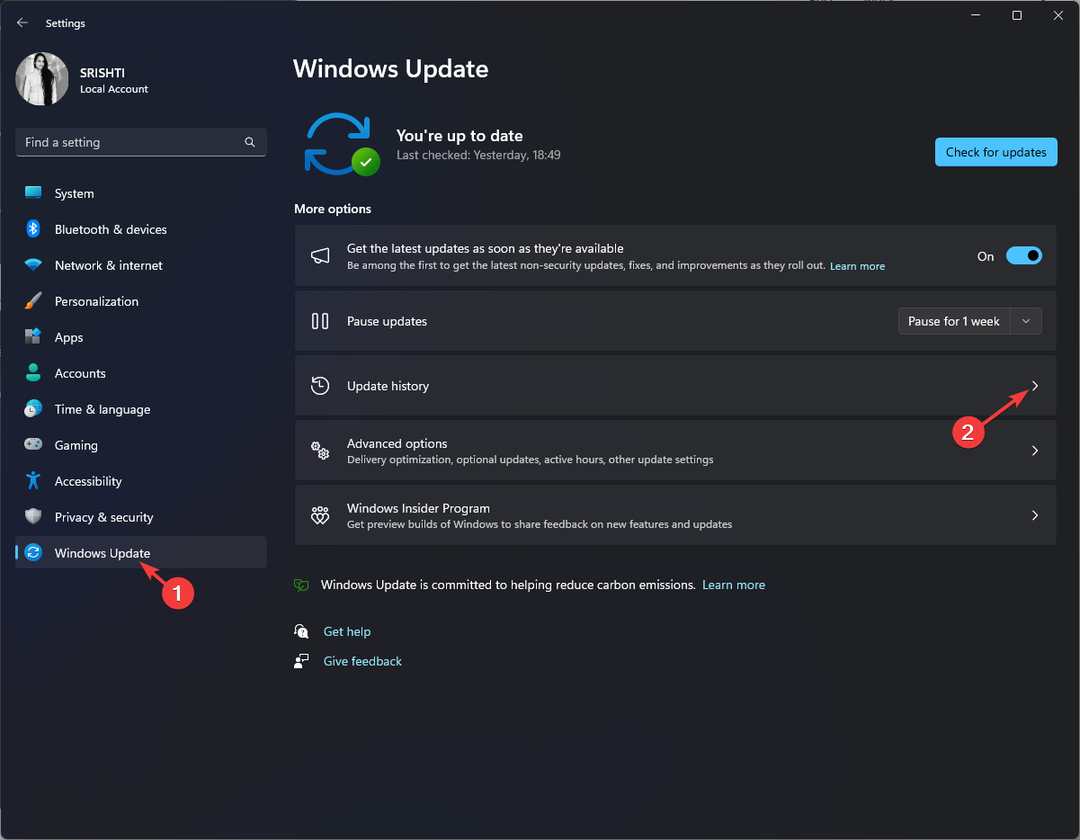
- Etsi uusin ohjainpäivitys ja merkitse se muistiin. paina Windows avain, tyyppi Laitehallintaja napsauta Avata.
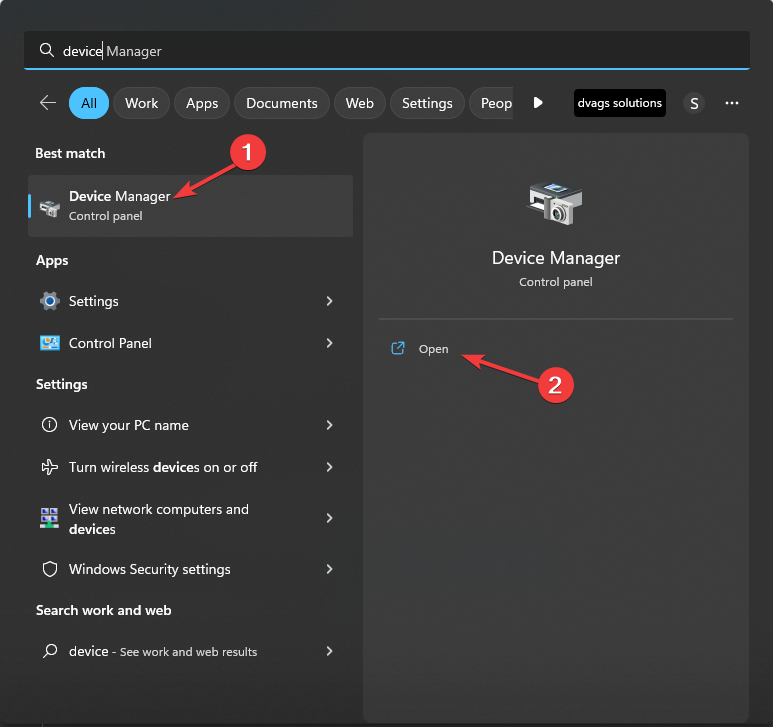
- Siirry ohjaimeen ja valitse Ominaisuudet.
- Vaihda kohtaan Kuljettaja -välilehteä ja napsauta Palauta ohjain.
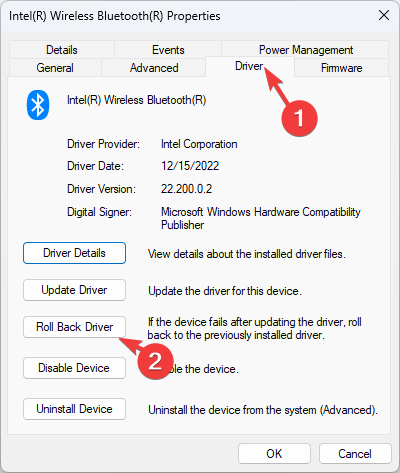
- Valitse jokin syistä peruuttaaksesi ja napsauttamalla Joo.
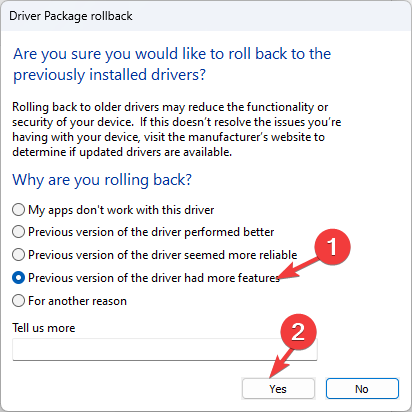
5. Poista nopea käynnistys käytöstä
- paina Windows avain, tyyppi Ohjauspaneelija napsauta Avata.
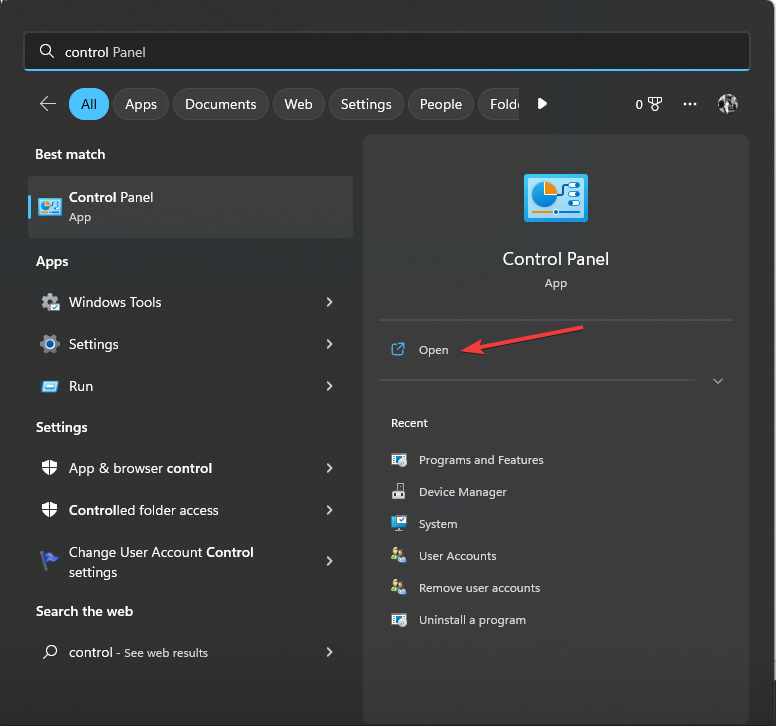
- Valitse Näytä kuten Kategoria ja napsauta Laitteisto ja ääni.
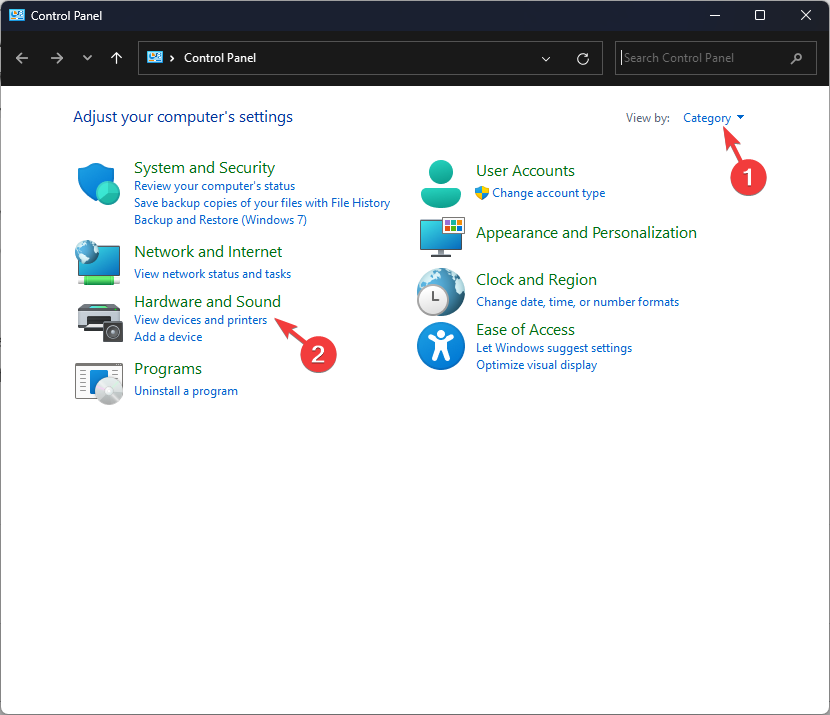
- Klikkaus Virta-asetukset.
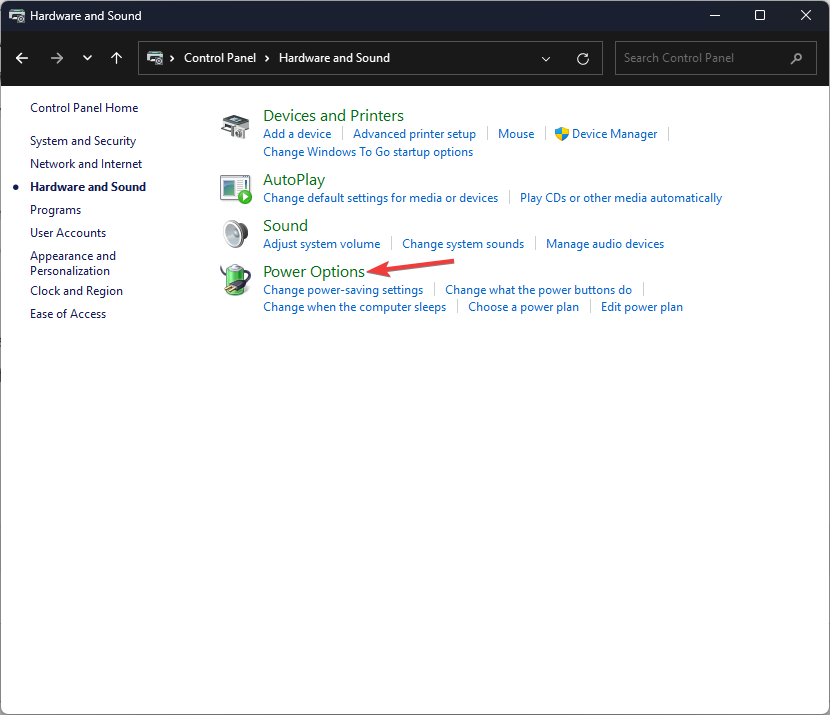
- Napsauta nyt Valitse, mitä virtapainike tekee.
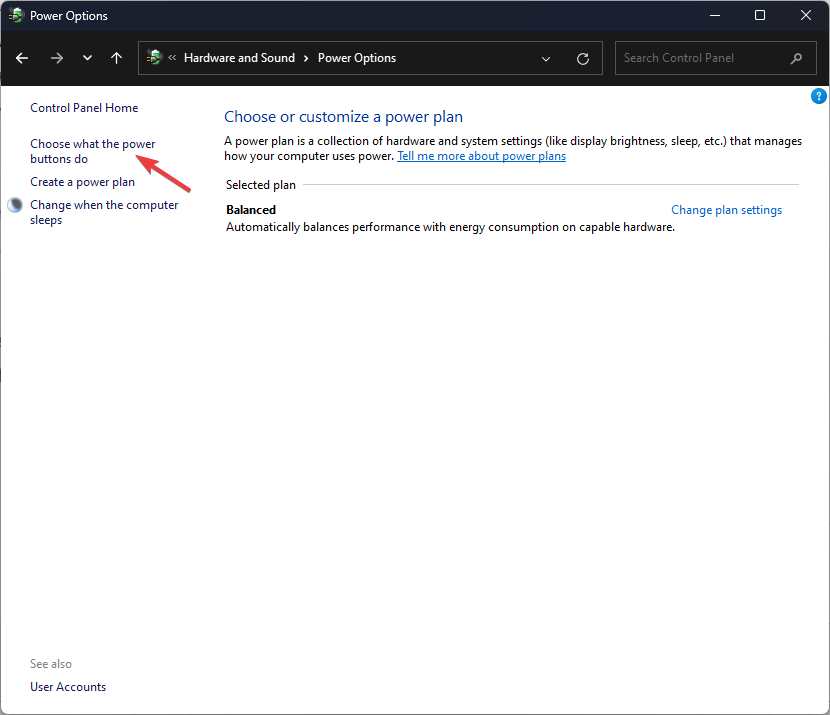
- Klikkaus Muuta asetuksia, jotka eivät tällä hetkellä ole käytettävissä.
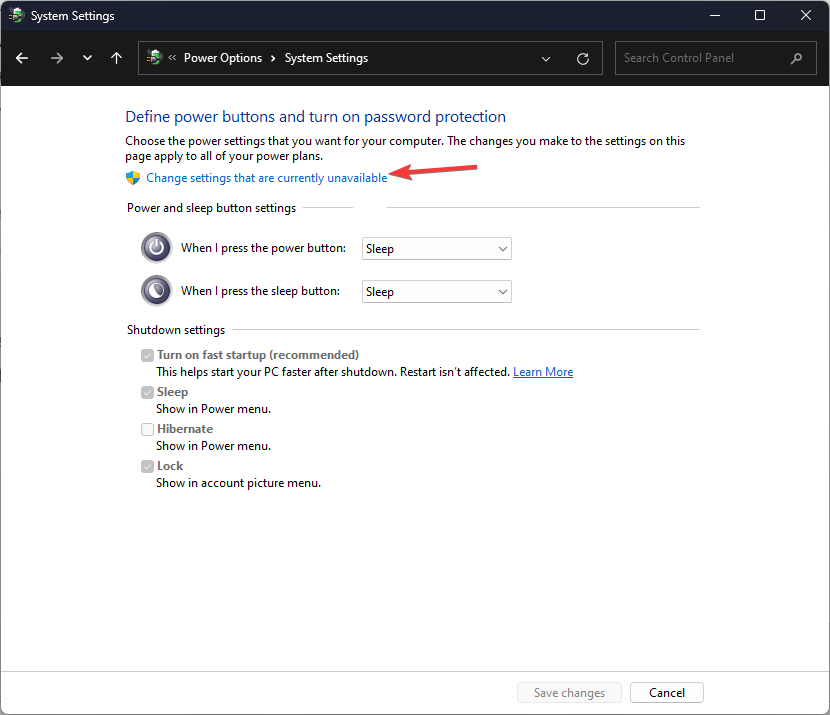
- Poista valintamerkki vierestä Ota nopea käynnistys käyttöön (suositus).
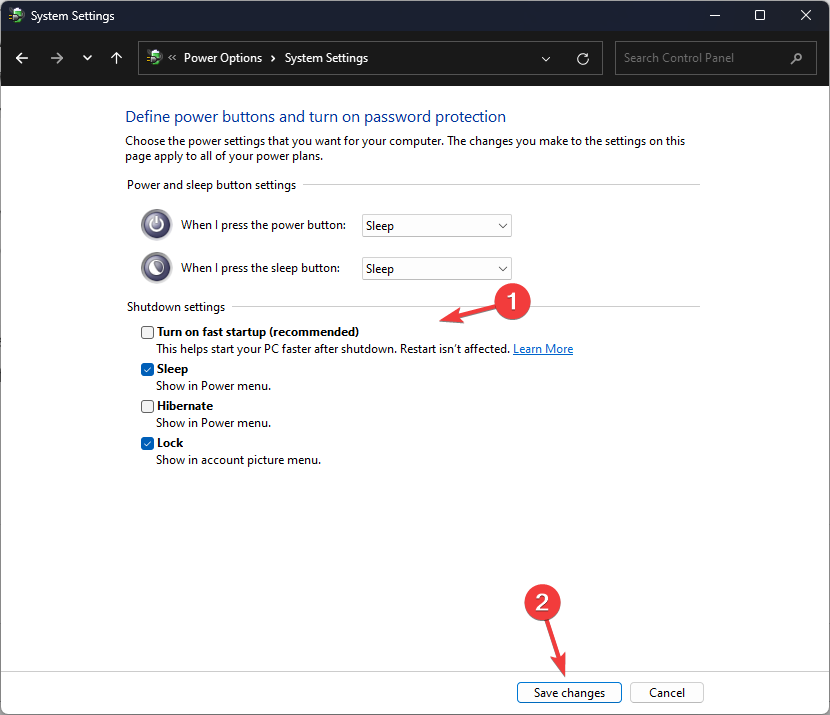
- Klikkaus Tallenna muutokset.
0x0000012B BSoD-virhe voi olla häiritsevä ja osoittaa taustalla olevia ongelmia Windows-järjestelmässäsi. Noudattamalla yllä mainittuja menetelmiä voit kuitenkin ratkaista tämän virheen ja estää järjestelmän lisävakauden.
Jos haluat tietää lisää Blue Screen of Death -virheet, suosittelemme tutustumaan tähän yksityiskohtaiseen oppaaseen saadaksesi lisätietoja.
Voit vapaasti antaa meille tietoja, vinkkejä ja kokemuksia aiheesta alla olevassa kommenttiosassa.
Onko sinulla edelleen ongelmia?
Sponsoroitu
Jos yllä olevat ehdotukset eivät ratkaisseet ongelmaasi, tietokoneessasi saattaa esiintyä vakavampia Windows-ongelmia. Suosittelemme valitsemaan all-in-one-ratkaisun, kuten Fortect korjata ongelmat tehokkaasti. Asennuksen jälkeen napsauta vain Näytä&Korjaa -painiketta ja paina sitten Aloita korjaus.
![Kuljettaja purettiin purkamatta toimintoja [KORJATTU]](/f/f52d92b5974566df8785f02d142019d1.jpg?width=300&height=460)
![Kmode-poikkeuksen, jota ei käsitellä, virheen korjaaminen [11 vaihetta]](/f/d1c302b3cfc58f8623d2f55cc17f5367.jpg?width=300&height=460)
